
 |
|
Программирование >> Элементы языков с и с++
По аналогии с выбором источника данных для ListView мы подсоединимся к БД типа MS Access под названием Библиотека!, в которой уже заготовлено несколько таблиц данных: Авторы, Книги, КнигнАвторы и др. Слева от кнопки Browse высвечивается путь к этой БД (рис. 12.5). Теперь надо проверить, подсоединимся ли мы к этой БД. В нижней части окна Add Connection есть кнопка Test Connection, после нажатия на которую произойдет подсоединение к БД и выдастся сообщение Test connection succeeded (см. рис. 12.5). Следует обратить внимание на тот факт, что если вы кнопкой Change не выбрали тип БД, к которому затем подключились кнопкой Browse, то соединения не произойдет. Если вы хотите задать регистрационные данные для доступа к этой БД, то сначала заполните поля User Name и Password, а затем нажмите кнопку ОК. Вы вернетесь в окно, с кото-ротоушли, когда в нем нажали кнопку New Connection. Теперь вы уже установили связь и надо двигаться дальше. Нажмите кнопку Next и увидите окно с данными БД EnojinoTCKal (рис. 12.6). Enter information to connect to the selected data source or click Change to choose a different data source and/or provider. Data source:
Log on to the database , User name: JAdmin . Password: [ □ save my password \ Test Connection J [ Advanced... ] [ Cancel Visual 2003 Express Edition, Testct inection suced. Рис. 12.5. Путь к выбранной БД и проверка подсоединения к ней 17 Зак 960 Data Ssurce Can(lurati n Wizard boose Vour Database Objects NtKh database ob)ectf do you маг! n y<x dataset i i6nMDTe*;elData5et TabteJ [ с Previous ] > J I Fr sh database objects do you tvant in yoix dataset? S on Кмм-иДвюры S on Рамеп-iS ПП Цитаты S Эпененты кнслочной форт 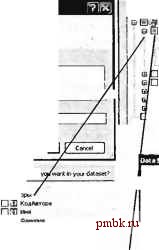 database cb)ects do □ □ ABTl 1 I 3aneTw . Q ПЭ 10#гиАвт )Ы EDG Цитаты i£ ОПЗ Эленентыкнопочнойфория Ukh database dbyKts do you want n yoix dataset Tables □ Лепоры □ 3 КодАвтора S3 * S3 OaHHntfl ПЗ Запетки □П Раэлелы □l3 Цитаты QI3 Эленемты кнопочной фор >1 lij)] Views Q BH6nioTeKelD4t45ei Выбрали, какая таблица и какие ее поля должны подсоединиться к приложению Рис. 12.6. Данные БД, к которой было подсоединение Мы видим, что в этой БД есть таблицы, но нет вьюеров (они просто не были созданы). Нажмем на знак + и раскроем список таблиц. Выберем, обязательно отмечая галочками, какие таблицы и какие поля в них хотим подсоединить к приложению. После этого нажмем на кнопку Finish. Мы увидим только, что идет компиляция и построение приложения (БД подсоединяется к приложению). После этого (как и при компиляции приложения с обычными компонентами) надо запускать приложение на выполнение, но мы еще должны что-то сделать с БД в форме (если запустим приложение на выполнение, то увидим одну пустую форму). Однако подсоединенную БД до запуска приложения уже можем посмотреть. Выполним команду главного меню Data Show Data Sources (если окно DataSources еще не было открыто). Откроется окно Data Sources (источники данных) со схемой данных, где мы и увидим то, что подсоединили к нашему приложению. Создав набор данных и подключив его к приложению, мы можем его подредактировать с помощью инструмента, называемого дизайнером набора данных. Доступ к дизайнеру осуществляется с помощью контекстного меню ок- на Data Sources (в нем надо выполнить опцию Edit DataSet with Designer) (рис 12.7). в I) My76D4taSet Q Би6лиотекаЮа(а5е( Q 53 Авторы H КодАетора >ы1 Фамилия Q Книги г Н КодАетора ОбычноеНазвами< И Издательство Открытие дизайнера редактирования набора данных . а Add New Daia Source Ed* DataSet with Designer \ 1 Configure DataSet with Wizard... Li i Refresh , i Copy PreviewData... Контекстное меню окна Рис. 12.7. Открытие окна дизайнера набора данных Когда откроется окно дизайнера, то увидим таблицы, которые мы подсоединили к набору данных приложения (рис. 12.8). Видно, что таблицы между собой никак не связаны. Но под таблицами появилось нечто незнакомое - это компонент TableAdapter, который среда подсоединила к каждой таблице I вместе с его методами заполнения и выборки из таблицы. Через этот компонент можно соединяться с БД (запрос в нем уже сформирован и готов к работе), а также осуществлять обмен информацией между настоящими таблица-\гиБД и сформированным нами НД, представителем которого и являются [таблицы, показанные на рис. 12.8. Это не таблицы БД (хотя по виду они идентичны таблицам БД), а те элементы НД, подсоединенного к приложению, через которые приложение станет общаться с БД. Если бы между таблицами БД существовала какая-либо связь, то она была бы отражена в окне дизайнера. Установим связь между таблицами с помощью средств механизма MS Access таким образом: в обеих таблицах свяжем реквизит КолАвтора. Действительно, это вполне логично: по каждому автору имеется одна (так мы задаем) книга в другой таблице (Книги). Результат ви-I денво второй части рис. 12.8. Если ничего не требуется добавлять/убавлять в отношении сформированного НД,то можно переходить ко второй части подготовки приложения к работе с НД- к отражению этой работы в форме приложения.
|
|||||||||
|
© 2006 - 2025 pmbk.ru. Генерация страницы: 0.001
При копировании материалов приветствуются ссылки. |